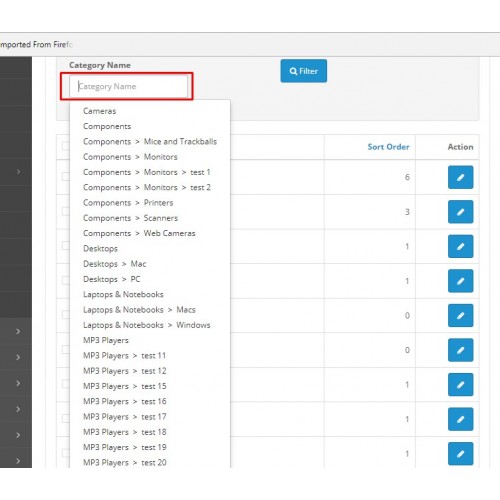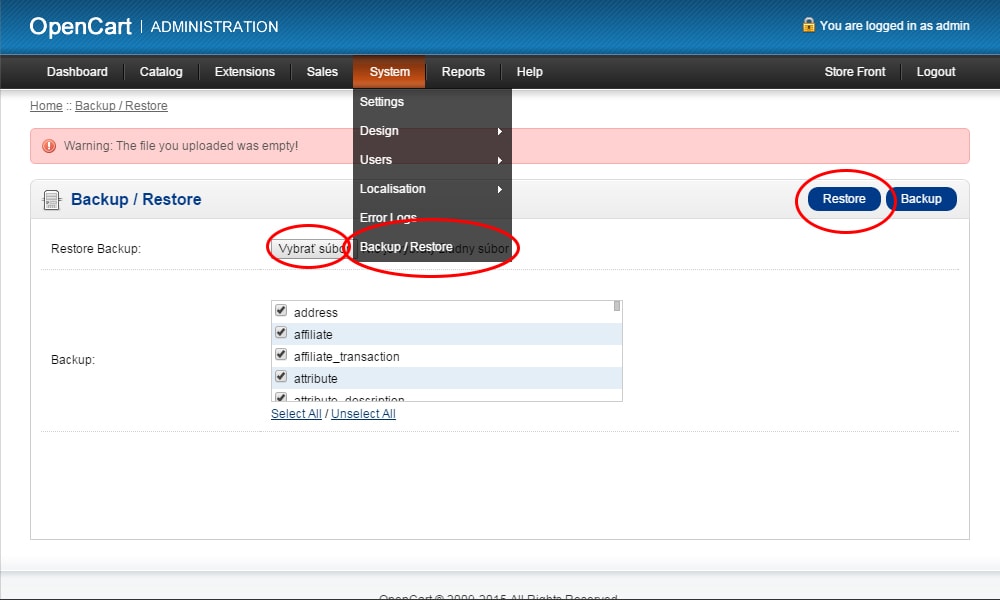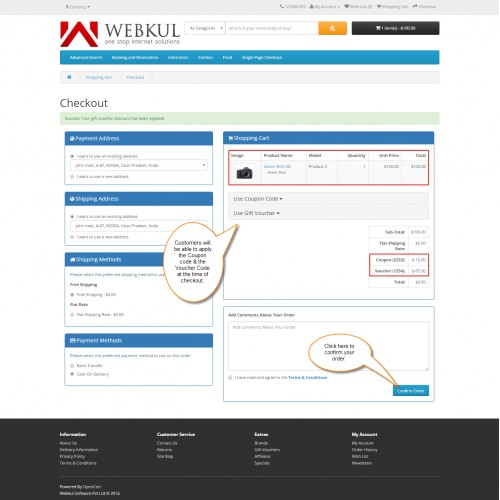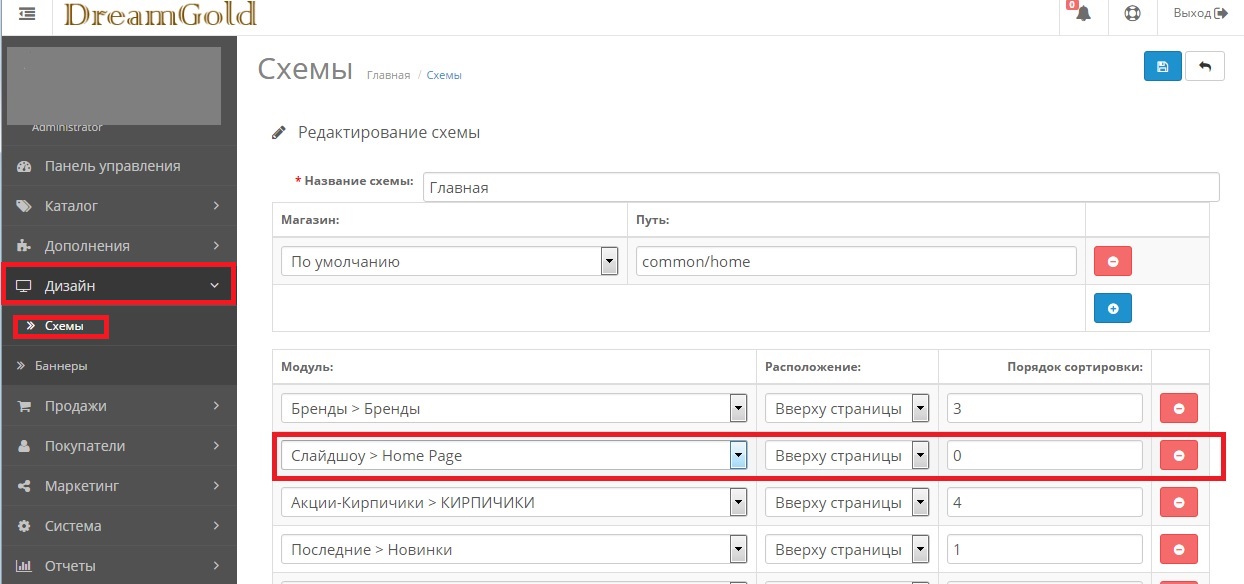Содержание
Как очистить кэш в Opencart 2x?
Число просмотров:
3 646
В предыдущих статьях, мы разобрались с Вами как настроить ЧПУ в Opencart, а так же рассмотрели различные виды сборок Opencart.
В этой статье, я расскажу Вам о том, как почистить системный кэш, а так же кэш изображений, в оригинальном Opencart 2x и в сборке ocStore 2x.
Я уже делал видео на эту тему, если формат видео вам более удобен то вы можете посмотреть его на моём канале:
Перед тем как чистить любой кэш, обязательно делайте полный бэкап вашего магазина!
Видео на эту тему, есть так же на моём канале.
Давайте сначала разберёмся, в каких случаях вообще может потребоваться очистка кэша?
Ситуации в которых нужно чистить Системный кэш:
- После того как вы прописали/сгенирировали SEO URL для товаров, категорий, производителей или статей;
2. Изменили настройки стандартных модулей Opencart – Последние(Новинки), Рекомендуемые, Хиты продаж, Акции (Товары со скидкой) и другие;
Изменили настройки стандартных модулей Opencart – Последние(Новинки), Рекомендуемые, Хиты продаж, Акции (Товары со скидкой) и другие;
Могут быть и другие ситуации требующие очистки системного кэша, если вы изменили какие то настройки магазина и не увидели изменений на витрине, сначала попробуйте очистить системный кэш, затем кэш в вашем браузере.
Ситуации в которых нужно чистить кэш изображений:
- Изменение размеров изображений в настройках вашего шаблона или слайдера;
Это могут быть размеры, баннеров, логотипа, фото товаров и категорий, производителей и другие.
2. Установка модулей влияющих на вывод изображений;
Это например могут быть модули watermark (водяного знака), модуль для вывода оригинального размера фото и другие.
Важно! Так же стоит помнить, что после установки любых модификаторов в админке Opencart, через Установщик дополнений OCMOD, или изменения исходных файлов магазина через FTP сервер, нужно обязательно зайти в раздел Дополнения-Менеджер дополнений и нажать на голубую кнопку Обновить кэш, не путайте с оранжевой кнопкой Сброса или Очистки кэша, которая находится правее!
Как очистить кэш через админку в сборке ocStore 2.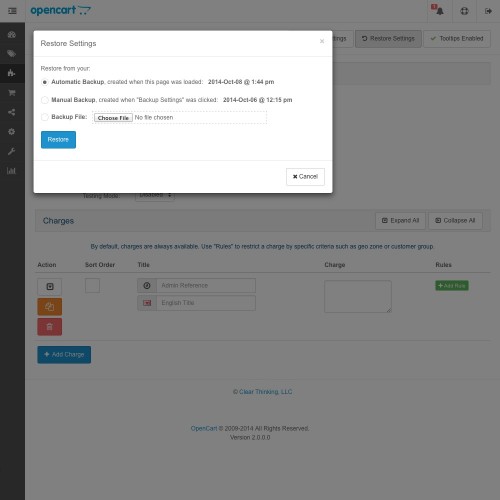 x?
x?
Заходим в раздел Система-Инструменты-OCTeam и напротив пункта Очистка кэша жмём кнопку открыть.
Для очистки системного кэша, жмём красную кнопку справа с текстом </>Системы
После очистки системного кэша, движок покажет вам лог файлов которые были удалены.
Для очистки кэша изображений тут же, жмём на кнопку слева с текстом “Изображений”
После очистки кэша изображений, движок покажет вам лог файлов которые были удалены.
После процедуры очистки кэша, не забудьте так же почистить кэш в вашем браузере!
Если у Вас браузер Chrome это можно сделать комбинацией клавиш Ctrl+F5.
Чтобы почистить системный кэш в ручную через FTP север, нужно зайти в директорию system/storage/cache и удалить в ней все файлы кроме index.html
Чтобы почистить кэш изображений в ручную через FTP север, нужно зайти в директорию image/cache и удалить в ней все файлы и папки кроме index.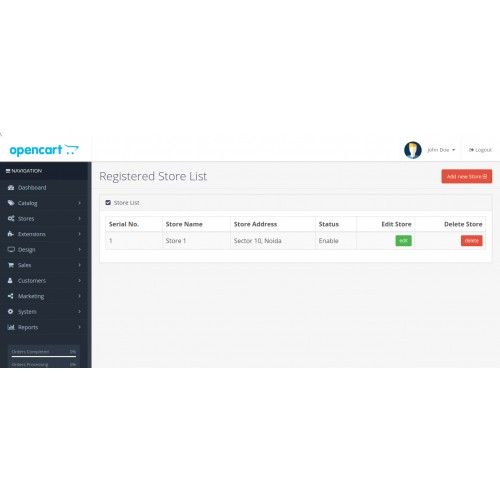 html
html
Как очистить кэш в оригинальном Opencart версии 2.x?
Для этого нам нужно будет установить бесплатный модуль Cache Remove, с официального магазина Opencart. Он совместим со всеми версиями 2-й ветки Opencart.
Устанавливается модуль через стандартный Установщик дополнений OCMOD, после установки модуля не забудьте обновить кэш в менеджере модификаторов.
Если Вы верно выполнили установку, у Вас в меню, внизу, появится раздел Очистка кэша
Войдите в него и увидите 2 кнопки, Data Cache это кнопка очистки системного кэша.
А Image Cache кнопка очистка кэша изображений.
После очистки кэша Вы увидите системное уведомление “Successfully remove your cache”
Понравилась статья? Поставьте лайк, и напишите Ваш комментарий!
Так же делитесь статьёй со своими друзьями и знакомыми в социальных сетях!
Остались вопросы? Задайте их в комментариях, и я обязательно отвечу.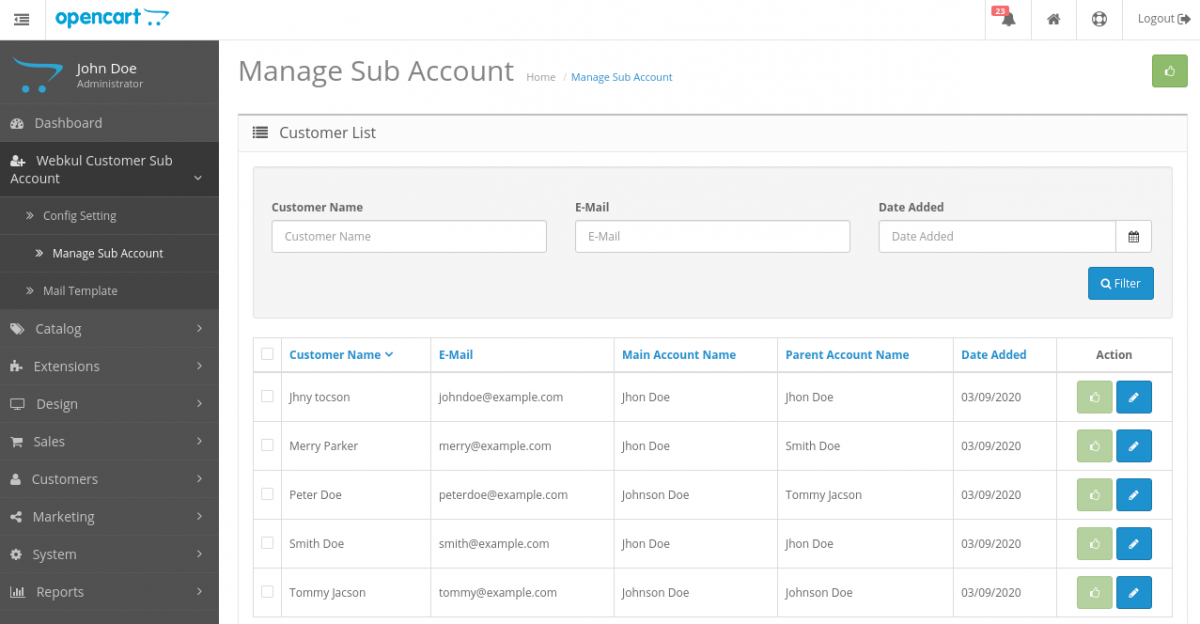
Хотите узнать больше об OpenCart? Подписывайтесь на мой Youtube канал!
Как очистить кэш в браузере Safari
В этой статье мы расскажем, как очистить кэш браузера Сафари на компьютере и ноутбуке разными способами, а также как очистить временные данные на iPhone и iPad.
Кэш и cookies относятся к временным файлам, которые позволяют ускорить процесс загрузки сайтов. При обычной загрузке браузер ищет сервер, на котором находятся файлы страницы, и показывает их пользователю. Поиск файлов занимает некоторое время. Чтобы ускорить отображение уже посещённых веб-ресурсов, устройство сохраняет данные сайтов и при входе на них берёт информацию из собственной памяти.
Кеш и куки отличаются форматом сохраняемой информации. Кеш сохраняет внешний вид сайта, а cookies-файлы отвечают за персональные данные. Куки ― это не только информация об авторизации, но и язык, валюта, масштаб страницы, которые выбрал пользователь.
Несмотря на плюсы использования временных данных, бывают случаи, когда их нужно очистить:
- когда память временных данных переполнена.
 Отсутствие памяти может влиять на работу браузера или полностью её нарушить;
Отсутствие памяти может влиять на работу браузера или полностью её нарушить; - при возникновении ошибок 400, 404, 500, 502.
Очистить кеш Safari можно несколькими способами:
- в настройках браузера,
- с помощью горячих клавиш,
- на каждом отдельном сайте.
Полная очистка кеша и куки браузера
Если вы хотите удалить полностью все временные данные (кэш, cookies, историю посещённых сайтов, загрузки):
- 1.
В верхнем меню выберите вкладку История.
- 2.
Нажмите Очистить историю:
- 3.
В появившемся окне выберите период, за который нужно очистить данные. Нажмите Очистить историю:
Готово, все временные файлы удалятся. После такой чистки нужно будет вводить все пароли заново.
После такой чистки нужно будет вводить все пароли заново.
Как очистить кэш браузера на макбуке
Без куки временные файлы удаляются в браузере в разделе «Разработка». У многих этот раздел не добавлен в меню браузера, поэтому сначала нужно его включить. Если он у вас есть, перейдите сразу к шагу 3.
- 1.
В верхнем меню браузера кликните по «Safari» и выберите Настройки:
- 2.
В верхнем меню выберите блок «Дополнения» и поставьте галочку в чекбоксе Показывать меню «Разработка» в строке меню:
- 3.
После этого перейдите в появившийся блок «Разработка». Нажмите на строку Очистить кэши:
Готово, начнётся очистка кэша на macbook. по завершении задачи никаких уведомлений не будет.
Горячие клавиши safari: очистить кэш
Если вы не хотите передвигаться по вкладкам браузера, можно использовать горячие клавиши.
Очистите временные данные на компьютерах mac в пару кликов. нажмите сочетание клавиш option+command+e (⌥⌘e).
Как очистить кэш одного сайта
Иногда, например для устранения ошибки 400, нужно очистить временные данные только на одном сайте. для этого:
- 1.
Перейдите на сайт, на котором хотите почистить кэш.
- 2.
Удерживайте shift и нажмите на кнопку обновления:
Как очистить кэш Safari на iPhone и iPad
- 1.
Перейдите в Настройки устройства.
org/HowToStep»> - 3.
Нажмите Очистить историю и данные:
2.
Нажмите на строку Safari:
Готово, вы очистили кеш на iPhone и iPad.
Регулярно проводите очистку временных данных, иначе они могут нарушить работу браузера Сафари и потребуется серьёзная техническая помощь в починке устройства.
Помогла ли вам статья?
Да
14
раз уже
помогла
Как включить, отключить и очистить кеш в OpenCart
Если вы только что загрузили новый скрипт модификации в OpenCart или внесли некоторые пользовательские изменения в шаблон или панель администратора, но внесенные вами изменения не отображаются, есть большая вероятность что ваши изменения требуют очистки кеша OpenCart.
Управление кешем в OpenCart простое и понятное, вам не нужны специальные инструменты или знания программирования.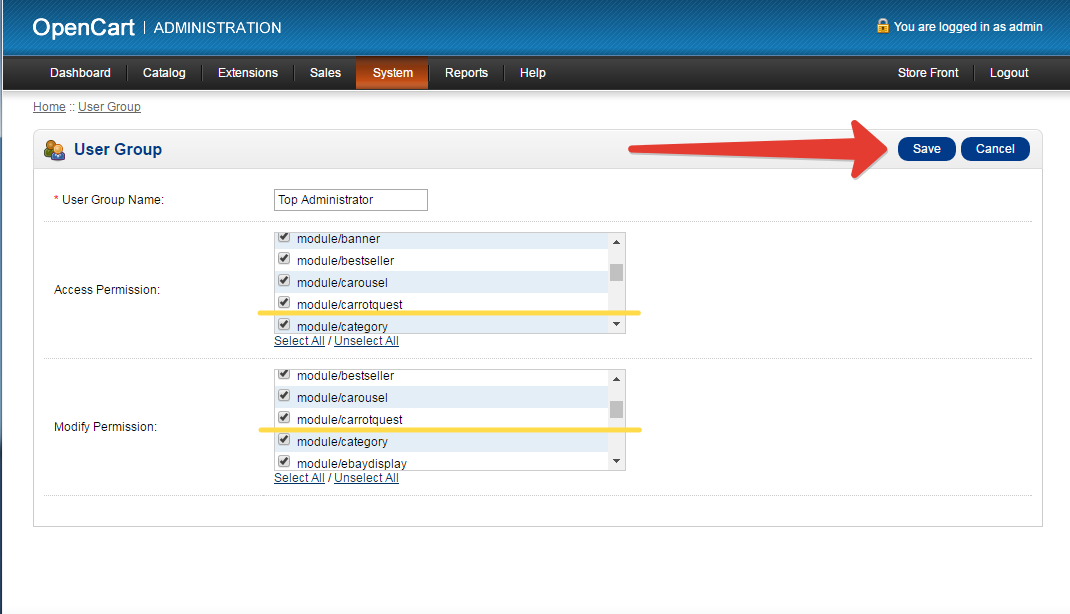 Что вам нужно знать, так это как управлять кешем в OpenCart. Вот что вы узнаете сегодня:
Что вам нужно знать, так это как управлять кешем в OpenCart. Вот что вы узнаете сегодня:
- Что такое кеш в целом и почему он полезен
- Какой вид кеша OpenCart использует по умолчанию
- Как включить, отключить и обновить тему и кеш SASS в OpenCart
- Как очистить кеш модификаций в OpenCart
- Как очистить кеш vQmod в OpenCart (опционально)
- Что делать, если очистка кеша не помогает
Начнем.
Что такое кеш в целом и почему он полезен
Кэш используется в большинстве систем управления контентом (CMS) и платформах электронной коммерции.
Идея довольно проста. Когда сервер загружает одну страницу (текстовую страницу, страницу продукта, сообщение в блоге и т. д.), он на самом деле собирает и загружает данные из десятков или даже сотен различных источников. Эти данные могут быть программным кодом из нескольких файлов, результатами нескольких запросов к базе данных, таблицами стилей и т. д.
Часть этой информации одинакова почти на каждой странице. Например, нижний колонтитул и верхний колонтитул веб-сайта. Таким образом, не должно быть необходимости снова собирать и обрабатывать эту постоянно повторяющуюся информацию на каждой отдельной странице.
Например, нижний колонтитул и верхний колонтитул веб-сайта. Таким образом, не должно быть необходимости снова собирать и обрабатывать эту постоянно повторяющуюся информацию на каждой отдельной странице.
Это там кеш используется. Система создает временные (и иногда сильно оптимизированные) файлы, в которых уже есть «статические» и повторяющиеся элементы, поэтому серверу нужно собирать и обрабатывать только ту информацию, которая меняется от одной страницы к другой. Все остальные данные загружаются из предварительно созданных файлов кэша.
Эта функция позволяет быстрее загружать веб-страницы и в то же время снижает нагрузку на сервер, поэтому он может легче обрабатывать другие запросы и работать более эффективно.
Какой тип кэша OpenCart использует по умолчанию
По умолчанию любая версия OpenCart 3.x имеет 3 встроенных типа кэширования:
- Кэш темы. Этот кеш используется для загрузки файлов темы. Поэтому, если вы вносите изменения, например, в файлы /admin .
 twig, есть вероятность, что ваши изменения отобразятся только после очистки кеша темы в OpenCart.
twig, есть вероятность, что ваши изменения отобразятся только после очистки кеша темы в OpenCart. - Кэш SASS. SASS используется для обработки кода CSS. Ни один из компонентов OpenCart по умолчанию не использует SASS, но могут быть сторонние расширения OpenCart, которые используют эту функцию, поэтому вам следует очистить этот кеш, если вы знаете (или просто не уверены), что он используется в каких-либо сторонних темах или расширениях, установленных в вашем онлайн-сервисе. хранить.
- Кэш модификаций. Эти файлы кеша относятся к OpenCart. Когда вы устанавливаете модуль, который изменяет любой из основных файлов OpenCart (это могут быть файлы контроллера, модели, шаблона — практически любой файл), OpenCart не перезаписывает исходный файл. Он создает файл кеша со всеми примененными изменениями. Поэтому, когда вы просите OpenCart загрузить определенную страницу, он сначала загружает модифицированные файлы кеша, а уж потом, если модификации не были найдены, загружает исходные файлы ядра.
 Таким образом, вы можете изменить основные функции, не ломая и не перерабатывая исходные файлы.
Таким образом, вы можете изменить основные функции, не ломая и не перерабатывая исходные файлы.
Версии OpenCart 2.x используют только Кэш модификаций .
Предыдущие версии OpenCart не имели встроенных механизмов кэширования.
При желании любая версия OpenCart может иметь кеш vQmod, если vQmod установлен в вашем интернет-магазине.
Как включать, отключать и обновлять тему и кеш SASS в OpenCart
Если вы только что создали новый интернет-магазин с использованием версии 3.0.0.0 или более поздней версии OpenCart, все три системы кеширования будут включены и работают по умолчанию.
Если вы хотите очистить, включить или отключить кеш темы и SASS , вам нужно открыть панель инструментов вашего магазина OpenCart . Нажмите кнопку с изображением шестеренки в правом верхнем углу страницы панели инструментов, чтобы открыть окно настроек кэша.
Здесь вы сможете:
- включить или отключить кэш тем и SASS, включив или выключив их
- обновить кэш SASS и тем, нажав кнопку «Обновить»
Как очистить кэш модификаций в OpenCart
Невозможно отключить кэш модификаций — вы либо включаете, либо отключаете любой из модов расширения по отдельности.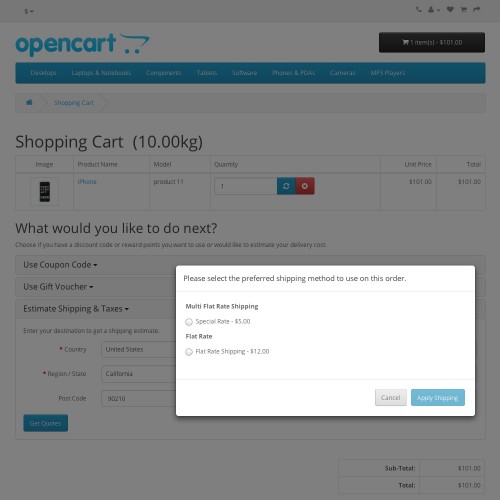 Но после загрузки новых модификаций или их обновления вам необходимо обновить кеш модификаций, чтобы убедиться, что все изменения будут загружены в следующий раз, когда кто-то посетит ваш магазин.
Но после загрузки новых модификаций или их обновления вам необходимо обновить кеш модификаций, чтобы убедиться, что все изменения будут загружены в следующий раз, когда кто-то посетит ваш магазин.
Для этого перейдите в раздел Расширения >> Модификации в меню администратора OpenCart и нажмите кнопку Обновить в правом верхнем углу страницы.
Готово — кэш модификаций очищен, и новые файлы модификаций будут сгенерированы автоматически.
Как очистить кеш vQmod в OpenCart (необязательно)
Если у вас установлен vQmod в вашем магазине OpenCart, вы также должны знать, что vQmod имеет собственную папку кеша «модификаций».
Вы можете получить к нему доступ с помощью Filezilla или аналогичного FTP-клиента. Папка кеша VQmod называется vqcache и может находиться в папке /*your-opencart-website*/ vqmod/ на вашем FTP-сервере. Обычно вам не нужно очищать кеш vQmod — он автоматически обновляется после обновления любого из скриптов vqmod.
В некоторых редких случаях vQmod может не обновлять свой кеш — вам может потребоваться удалить все содержимое в папке vqmod/vqcache/ вручную. Просто не забудьте сделать резервную копию содержимого папки на случай, если что-то пойдет не так. Большинство этих случаев происходит не из-за того, что vQmod не работает, а из-за того, что какой-то глючный сторонний мод ломает что-то важное в системе OpenCart.
Что делать, если вы все еще видите старый код или содержимое сайта после очистки кеша
Если вы очистили все файлы кеша, но по-прежнему видите старые данные или содержимое веб-сайта вместо нового, убедитесь, что у вас нет сторонней скорости -up или кэширующие расширения, включенные в вашей системе. Некоторые сторонние шаблоны OpenCart также могут иметь собственные функции кэширования. Так что не забудьте обновить кеш и там.
Если даже это не поможет, вам следует проверить, не включено ли на вашем хостинг-сервере собственное кэширование. Иногда это могут быть настройки сервера (поговорите со своим хостинг-провайдером, если заметите задержки между обновлением модов и просмотром результатов в действии). Иногда это кэш CDN, если вы используете сервис CDN.
Иногда это кэш CDN, если вы используете сервис CDN.
И, конечно же, не забудьте обновить кеш браузера, нажав CTRL + F5 несколько раз. Возможно, все работает как надо, но ваш браузер показывает старую версию сайта.
Настройка расширения LiteSpeed Cache в OpenCart 3
Настройка расширения LiteSpeed Cache в OpenCart 3 | HostArmada
Содержание
- Введение
- Начало работы
- Опции конфигурации
- Вкладка «Общие»
- Вкладка «Параметры страницы»
- Вкладка модулей ESI
Последний
Обновлено: 13.07.2020
(5 минут чтения)
Введение
Теперь, когда мы рассмотрели процесс установки расширения OpenCart 2.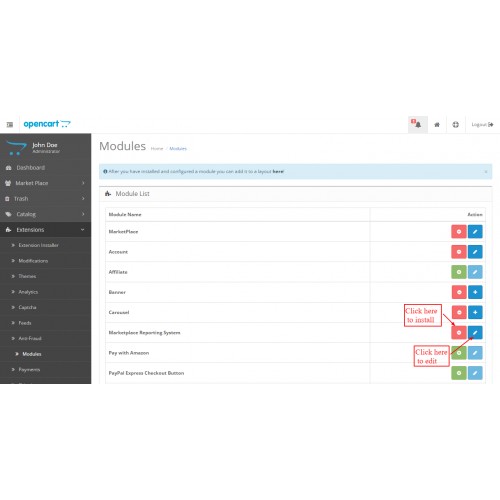 3 и OpenCart 3.0 LiteSpeed Cache, пришло время проверить параметры конфигурации. Настроек по умолчанию должно быть вполне достаточно, однако знание ваших вариантов может оставить вас открытыми для решений, которые могут дать вашему веб-сайту дополнительный прирост производительности, необходимый ему, чтобы оставить своих конкурентов позади! Давайте начнем.
3 и OpenCart 3.0 LiteSpeed Cache, пришло время проверить параметры конфигурации. Настроек по умолчанию должно быть вполне достаточно, однако знание ваших вариантов может оставить вас открытыми для решений, которые могут дать вашему веб-сайту дополнительный прирост производительности, необходимый ему, чтобы оставить своих конкурентов позади! Давайте начнем.
Начало работы
Чтобы начать настройку расширения OpenCart LiteSpeed Cache, его необходимо сначала установить. Если вы еще этого не сделали, ознакомьтесь с нашим руководством по этому вопросу. Если он у вас уже установлен, перейдите к форме входа в панель администратора, доступной через « domain.com/admin », где « domain.com » означает ваше фактическое доменное имя.
Введите свои учетные данные в поля « Имя пользователя » и « Пароль » и нажмите кнопку « Войти ».
Параметры конфигурации
Теперь, когда вы вошли в систему, раскройте раскрывающийся список « Extensions » на левой панели модулей и выберите параметр « Extensions ». После этого вы будете перенаправлены на новую страницу.
Вы увидите выпадающее меню в конце под « Выберите метку типа расширения ». Пожалуйста, разверните его и выберите из списка опцию «Модули ».
Ниже будет создан раздел таблицы. Найдите опцию « LiteSpeed Cache », и справа от нее вы увидите значок синего карандаша.
Щелкните значок карандаша, чтобы перейти к настройкам конфигурации для расширения кэша LiteSpeed. Эти настройки будут представлены тремя вкладками – кнопка « «Общие », вкладка « Настройка страницы » и « Модули ESI ».
Вкладка «Общие»
Параметры, расположенные на этой вкладке, охватывают общие параметры расширения, такие как включение его состояния, функции ESI, параметров восстановления кэша и срока жизни кэша.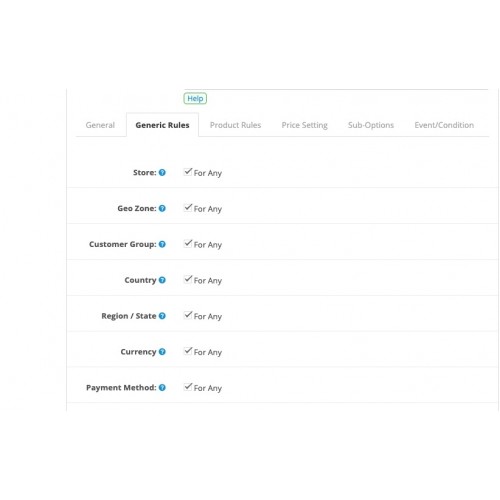
- Статус кэша LiteSpeed — с помощью этого раскрывающегося меню вы можете отключить/включить статус кэша расширения.
- Время жизни кэша LiteSpeed (секунды) — Используя это текстовое поле, вы сможете установить TTL кеша LiteSpeed (в секундах).
- Функция LiteSpeed ESI . Используя это раскрывающееся меню, вы сможете включить технологию ESI для своего магазина.
- Отдельный вид для вошедших в систему пользователей — при включении этой опции будет создано отдельное представление для вошедших в систему пользователей. Это особенно полезно, когда у вас есть разные продукты/цены или рекламные акции, действующие только для ваших существующих пользователей.
- Параметры восстановления кэша . В этом раскрывающемся меню представлены различные параметры, касающиеся способа восстановления кэша LiteSpeed. Особенно полезно, если у вас многоязычный магазин.

- Ajax Load Wishlist — это отличная опция, которая позволит вашим вошедшим или не вошедшим в систему пользователям кэшировать свои списки пожеланий.
- Ajax Load Compare — это отличный вариант, который позволит вошедшим в систему или не вошедшим в систему пользователям кэшировать свои списки сравнения.
- Уровень ведения журнала — это раскрывающееся меню включает ведение журнала для расширения LiteSpeed Cache. Полезно, когда вы устраняете проблемы, связанные с ним.
Вкладка «Параметры страницы»
Эта вкладка содержит раздел таблицы, который позволит вам контролировать поведение кэша на ваших страницах. Основные страницы OpenCart 3 будут добавлены по умолчанию, и у вас также будет возможность добавить больше страниц и использовать для них те же параметры конфигурации.
- Имя страницы — в этом столбце указано название страницы.

- Маршрут страницы — В этом столбце представлен маршрут каждой страницы.
- Кэш страницы (выход из системы) — этот столбец содержит переключатель, который можно включить или выключить, в зависимости от того, хотите ли вы, чтобы пользователь извлек выгоду из кэша страницы на этой конкретной странице при выходе из системы.
- Кэш страницы (вход в систему) — этот столбец содержит тумблер, который можно включить или выключить, в зависимости от того, хотите ли вы, чтобы пользователь извлек выгоду из кэша страницы на этой конкретной странице при входе в систему.
- Действие — В верхней части этого столбца вы увидите зеленый значок плюса (+), который позволит вам добавить больше страниц в раздел таблицы настроек страницы. При добавлении каждая страница будет иметь желтый значок мусорной корзины, что позволит вам вручную очистить кеш для этого конкретного маршрута страницы.

Вкладка «Модули ESI»
Эта вкладка очень интересна, так как позволяет вам воспользоваться преимуществами технологии ESI и настроить ее по своему вкусу. Вы также увидите раздел таблицы здесь и ниже. Давайте посмотрим, что отображает каждый столбец:
- Имя модуля ESI — в этом столбце отображается имя добавленного вами модуля ESI.
- Маршрут модуля ESI . В этом столбце вы увидите маршрут добавленного вами модуля ESI.
- Тип ESI — С помощью раскрывающегося меню в этом столбце можно настроить поведение технологии ESI соответствующего модуля. Вы можете отключить его, воспользоваться личным или общедоступным кешем или полностью игнорировать кеш.
- ESI TTL (в секундах) — Используйте текстовые поля здесь, чтобы установить TTL (время жизни) для кэша каждого модуля ESI.
- Тег ESI — Вы можете выбрать тег ESI, который будет действовать как событие, активируя опцию очистки кэша.

- Действие — Вверху этой колонки вы найдете две кнопки. Первая кнопка позволит вам добавить новые модули ESI, добавив новую строку в раздел таблицы и активировав раскрывающееся меню под « 9Столбцы «0040 Имя модуля ESI » и « Маршрут модуля ESI ». Вторая кнопка создаст новую строку и даст вам возможность вручную ввести имя модуля ESI и маршрут.
Вот оно! Все параметры конфигурации расширения LiteSpeed Cache для OpenCart 2.3 и OpenCart 3.0. Как мы упоминали ранее, настроек по умолчанию более чем достаточно для повышения производительности вашего сайта. Однако, если вы действительно привержены делу и любите экспериментировать с новыми вещами, тогда этот урок поможет вам начать работу!
Себахат
Специалист по контент-маркетингу
Себахат — молодая и умная женщина, которая стала бесценной частью нашей команды.

 Отсутствие памяти может влиять на работу браузера или полностью её нарушить;
Отсутствие памяти может влиять на работу браузера или полностью её нарушить;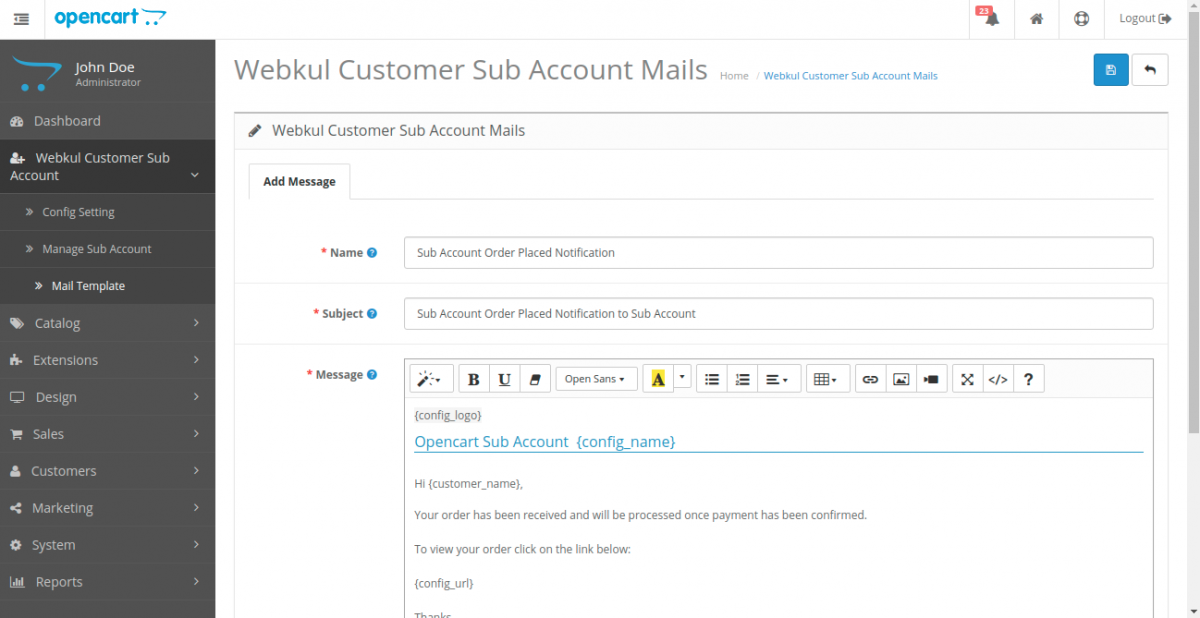 twig, есть вероятность, что ваши изменения отобразятся только после очистки кеша темы в OpenCart.
twig, есть вероятность, что ваши изменения отобразятся только после очистки кеша темы в OpenCart.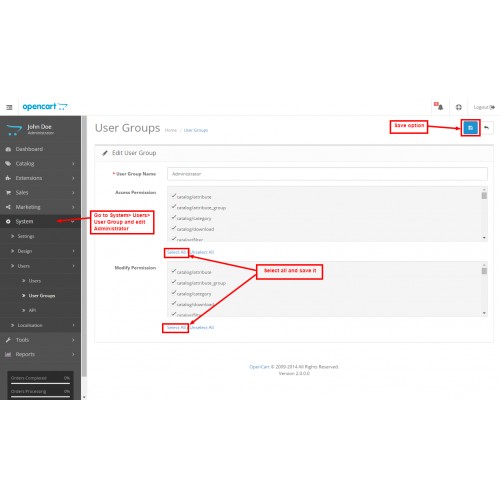 Таким образом, вы можете изменить основные функции, не ломая и не перерабатывая исходные файлы.
Таким образом, вы можете изменить основные функции, не ломая и не перерабатывая исходные файлы.